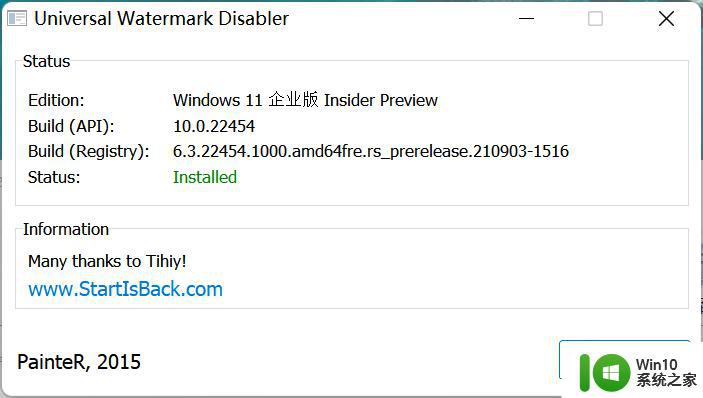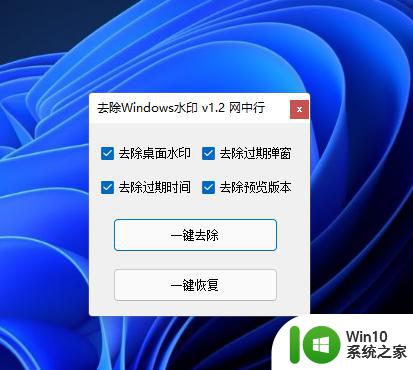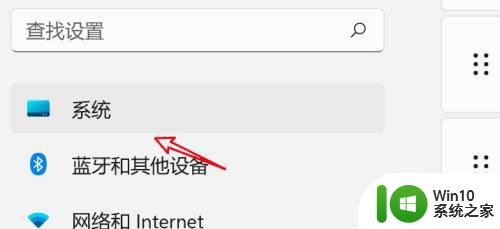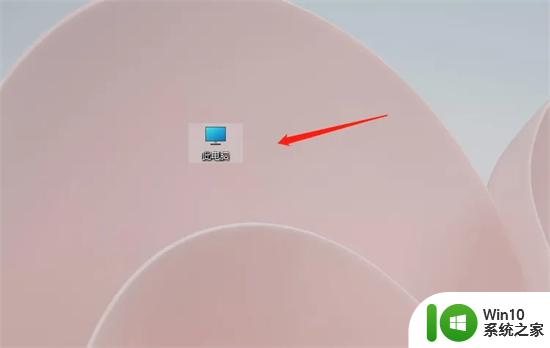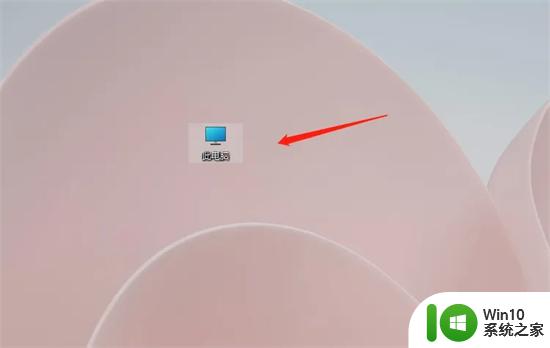win11预览版水印怎么去掉 win11预览版水印如何消除
win11预览版水印怎么去掉,Win11预览版水印是指在Windows 11操作系统的测试版中出现的标记,它在桌面或其他界面上显示着“预览版”等字样,给用户带来了一些不便,许多用户在使用Win11预览版时希望去掉这个水印,以获得更好的使用体验。如何去掉Win11预览版水印呢?在本文中我们将为您介绍几种简便有效的方法,帮助您消除Win11预览版水印,让您能够更好地享受新操作系统带来的便利与乐趣。
操作方法:
方法一:直接利用小工具一键解决问题
到网上下载去除Windows水印工具运行即可。
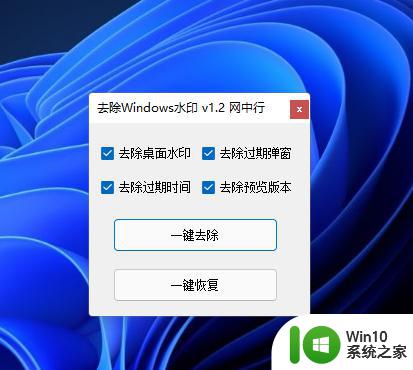
这款工具适用于Windows所有的版本,都可以去除相应的功能,也可以还原恢复。
方法二:
1、桌面水印
 C:\Windows\System32\zh-CNshell32.dll.mui,在字符串表中的资源ID: 2069,2070处。
C:\Windows\System32\zh-CNshell32.dll.mui,在字符串表中的资源ID: 2069,2070处。
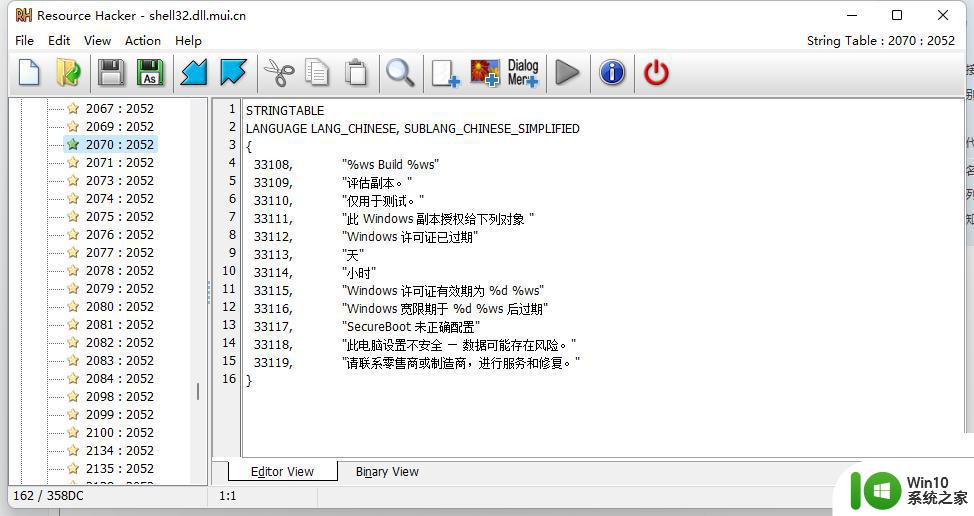 2、版本名称
2、版本名称
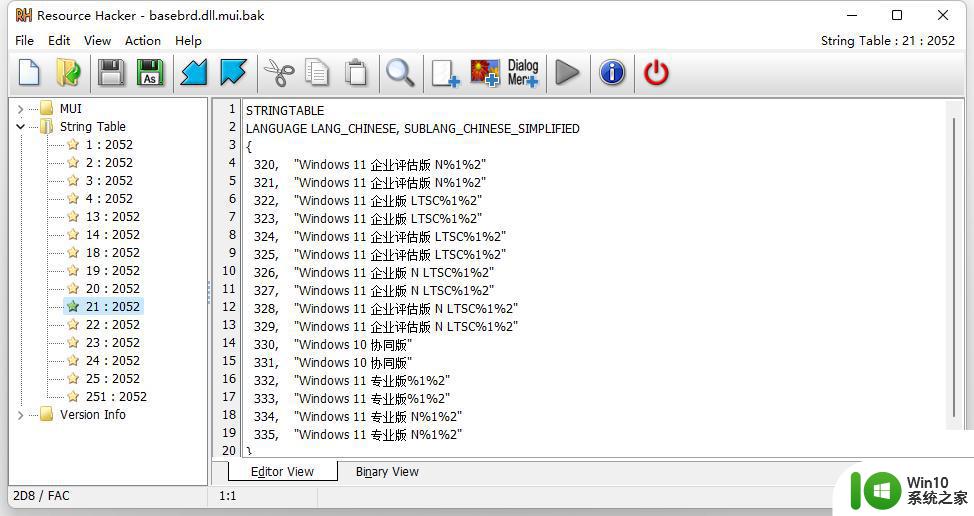 C:\Windows\Branding\Basebrd\zh-CN\basebrd.dll.mui
C:\Windows\Branding\Basebrd\zh-CN\basebrd.dll.mui
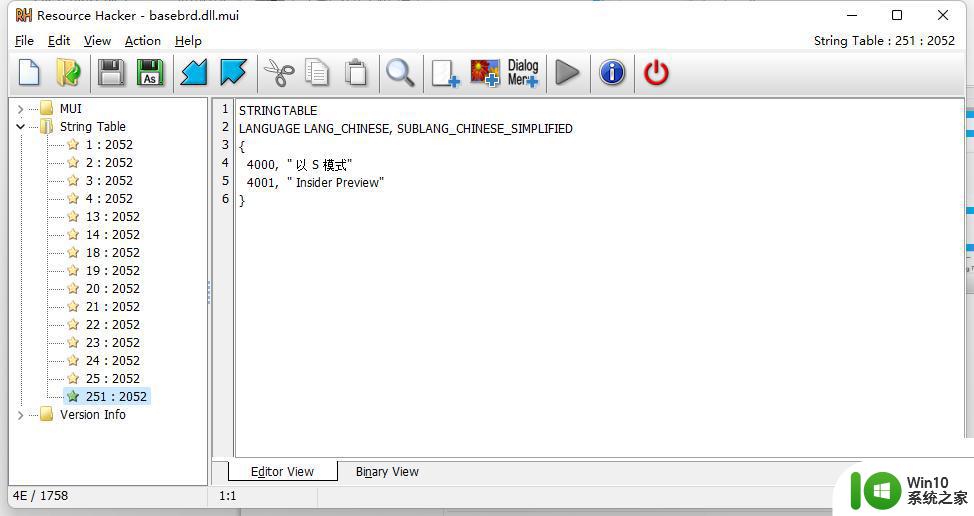 两个变量1%和2%分别代表S版和预览版,去除即可。
两个变量1%和2%分别代表S版和预览版,去除即可。
以上是如何去除Win11预览版水印的全部步骤,如果还有不清楚的用户,可以参考小编的步骤进行操作,希望对大家有所帮助。